Data importeren in MKG
|
Let op! |
Bij succesvolle import wordt (een deel) van het importbestand omgezet naar velden binnen de MKG database. De velden worden gecontroleerd aan de hand van business logics. Dit betekent bijvoorbeeld een controle op aanwezigheid van verplichte velden. Onderstaande afbeelding geeft het importproces weer:
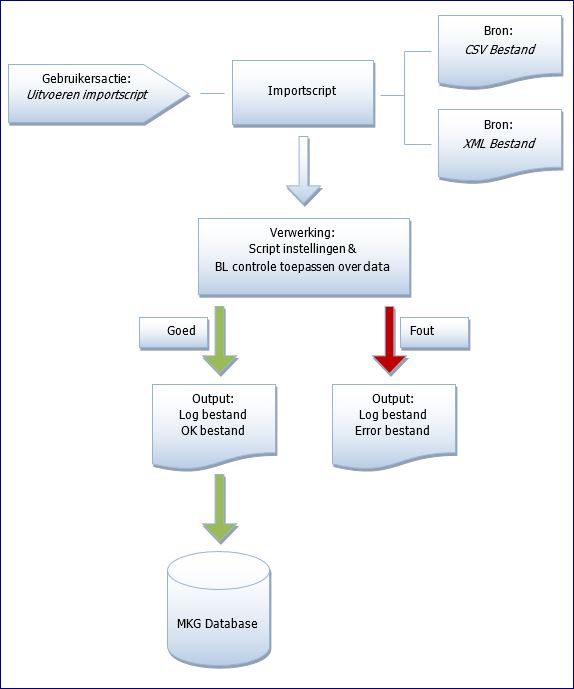
Indien gewenst kan er een logbestand aangemaakt worden met informatie over de verwerking (ook foutgegevens). Bij geheel of gedeeltelijk succesvolle import kan optioneel een extensie opgenomen worden in de naam van het importbestand. Hierdoor is duidelijk dat het importbestand ingelezen is. Wanneer bij de verwerking fouten voorkomen, bijvoorbeeld omdat een sleutelveld ontbreekt, dan kan optioneel een foutbestand aangemaakt worden. Deze bevat het deel van de import dat niet ingelezen kon worden.
Importscripts onderhouden
Open het scherm 'Onderhoud import script' door in het MKG menu te kiezen voor: Systeem Import. Binnen dit scherm kunnen importscripts aangemaakt en onderhouden worden:
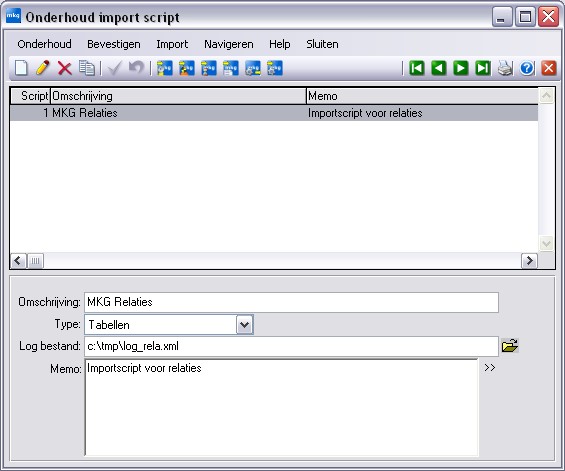
- Omschrijving. Geef hier een (korte) omschrijving van het importscript in.
- Type. Geef hier aan of de import bedoeld is om tabellen te vullen, zoals de relatietabel, of dat hiermee een proces uitgevoerd moet worden, bijvoorbeeld een herwaardering op een aantal artikelen.
- Log bestand. Geef het pad en het bestand op welke MKG gebruikt als logbestand. Dit moet een xml-bestand zijn!
- Memo. Geef hier een (uitgebreide) omschrijving van het importscript in.
Importscripts aanpassen
Het scherm 'Onderhoud script' wordt weergegeven na de selectie van een script en door te klikken op de knop Onderhoud script ![]() . Binnen dit scherm worden de basisinstellingen voor de import vastgelegd. Het bovenste gedeelte van het scherm ('Import script') wordt overgenomen uit het vorige scherm.
. Binnen dit scherm worden de basisinstellingen voor de import vastgelegd. Het bovenste gedeelte van het scherm ('Import script') wordt overgenomen uit het vorige scherm.
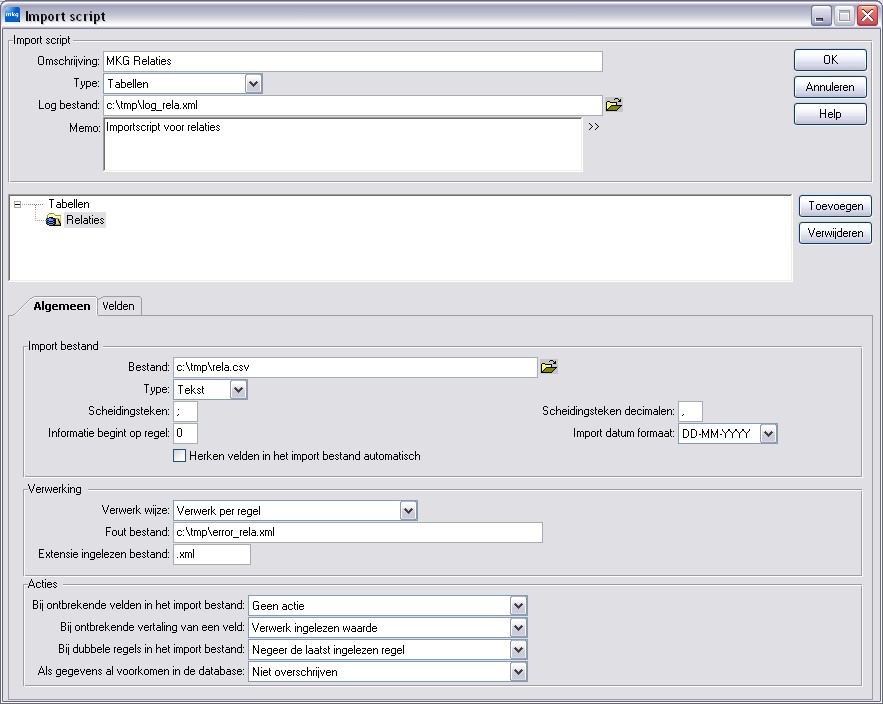
- Tabellen. Maak gebruik van de knop Toevoegen om een doeltabel te selecteren. Het is mogelijk om meer dan één tabel te importeren met hetzelfde importscript door meerdere tabellen op hoofdniveau toe te voegen. De tabellen zullen geïmporteerd worden in de volgorde van toevoegen.
- Processen. Indien er gekozen is voor het importtype 'Proces', maak dan gebruik van de knop Toevoegen om het proces te selecteren waarmee de gegevens verwerkt worden. De verwerking van gegevens vindt plaats in de actuele administratie.
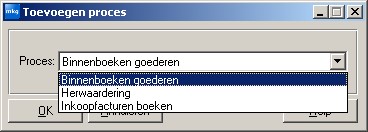
- Binnenboeken goederen. Binnenboeken van inkooporders met status 'Besteld' aan de hand van de velden inkoopordernummer(s) en regelnummer(s).
- Herwaardering. Selectie van een of meer artikelen en/of partijen in de module Tellijst. Het te verwerken aantal en de eenheid, met optioneel een magazijnlocatie, kunnen ingelezen worden. Vervolgens kan de voorraadherwaardering via de knop Verwerk uitgevoerd worden.
- Inkoopfacturen boeken. Boeken van facturen op inkooporderregels met de status 'Binnengeboekt' aan de hand van de inkooppakbonheader en regelnummers.
Tabblad Algemeen
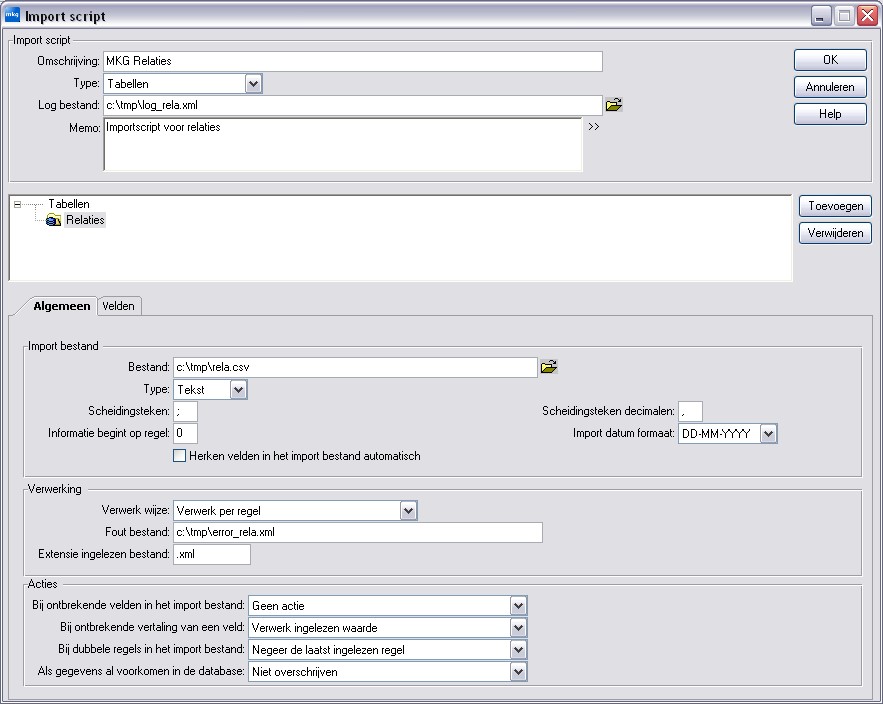
- Bestand. Selecteer het importbestand voor de import.
 |
Het is mogelijk om meerdere bestanden te importeren met het *-teken. Geef bijvoorbeeld c:\tmp\*stuklijsten* in. Hierdoor worden alle bestanden in de map c:\tmp die in de bestandsnaam stuklijsten bevatten geïmporteerd. Het tijdstip van aanmaken van de bestanden bepaalt de volgorde van inlezen. |
Wanneer niets ingevuld wordt zal bij het uitvoeren van het import script onderstaand scherm verschijnen. Het is dan mogelijk handmatig een bestand te selecteren.
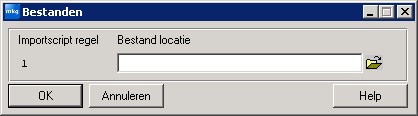
- Type. Geef aan of het importbestand een tekst- of een xml-bestand is. Een tekstbestand is een bestand met platte tekst waarin de velden door middel van scheidingstekens worden gescheiden.
- XML node (bij type 'XML'). Wanneer bij Type voor xml gekozen is, dan wordt deze optie getoond. Geef hier de naam in van het gedeelte van het xml-bestand dat ingelezen dient te worden.
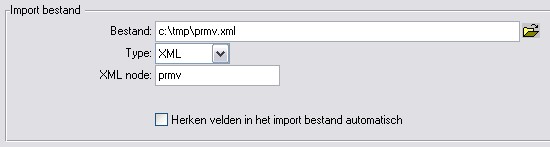
Onderstaande afbeelding toont een xml-bestand, weergegeven in Internet Explorer. Hier is duidelijk het gedeelte te zien met de te importeren data (begint met en eindigt met ). De xml-node is in dit geval 'prmv'.
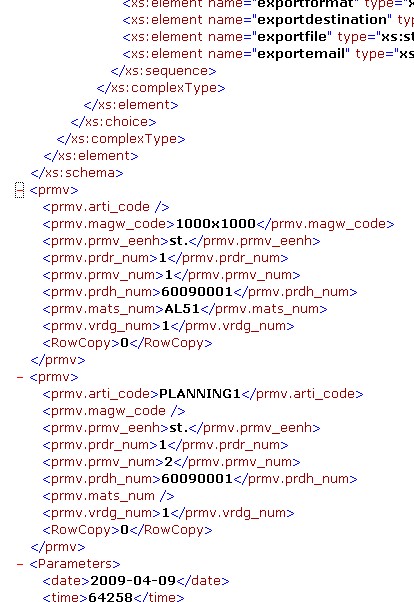
- Scheidingsteken (bij type 'Tekst'). Geef hier het scheidingsteken in dat in het importbestand wordt gebruikt om de velden te scheiden.
- Scheidingsteken decimalen. Geef in dit veld in met welk teken decimalen worden gescheiden in het importbestand.
- Import datum formaat. Met dit keuzeveld wordt aangegeven in welk formaat de datum is opgebouwd in het importbestand.
- Informatie begint op regel (bij type 'Tekst'). Geef het regelnummer van het importbestand in waar de daadwerkelijke data begint. Wanneer het importbestand een beginregel met hoofdinformatie of velddefinities bevat, dan zal hier vaak voor regel 2 gekozen worden. Bijvoorbeeld:
- Naam_veld1;Naam_veld2;Naam_veld3
- Waarde_veld1;Waarde_veld2;Waarde_veld3
- Waarde_veld1;Waarde_veld2;Waarde_veld3
- Waarde_veld1;Waarde_veld2;Waarde_veld3
In het voorbeeld bevat regel 1 de definitie van de veldnamen, de import dient pas vanaf regel 2 te beginnen.
 |
XML-bestanden hebben veelal een gestandaardiseerde veldopbouw. Het standaard datumformaat is 'yyyy-mm-dd' en het standaard teken voor decimalen is een punt. |
- Herken velden in het import bestand automatisch. Vink deze optie aan wanneer in het importbestand de veldnamen corresponderen met de veldnamen in de MKG database. De importmodule zal dan zelf de juiste velden vullen, de volgorde is dan niet meer van belang.
- Bij ontbrekende velden in het import bestand:
- Geen actie. Onderneem bij een ontbrekend veld geen actie.
- Lees het record niet in. Lees het gehele record (is één regel met een of meer velden) niet in.
- Lees het parent record niet in. Als de import meerdere niveaus bevat en bij een onderliggend niveau een veld ontbreekt, dan wordt naast de desbetreffende regel ook de bovenliggende regel niet ingelezen.
- Lees het bestand niet in. Lees het gehele import bestand niet in bij ontbrekende velden.
- Bij ontbrekende vertaling van een veld:
- Verwerk ingelezen waarde. Negeer de ontbrekende vertaling en lees de resterende velden in.
- Lees geen waarde in. Negeer de ontbrekende vertaling en lees een leeg veld in.
- Lees het record niet in. Lees het gehele record (is één regel met meerdere velden) niet in.
- Lees het parent record niet in. Bij ontbrekende vertaling wordt de bovenliggende record ook niet ingelezen.
- Lees het bestand niet in. Lees het gehele importbestand niet in.
- Bij dubbele regels in het import bestand:
- Negeer de laatst ingelezen regel. Negeer enkel het dubbele record.
- Overschrijf een eerder ingelezen regel. Overschrijf het eerdere dubbele record.
- Lees het record niet in. Lees geen van de dubbele records in.
- Lees het parent record niet in. Het bovenliggende record wordt ook niet ingelezen.
- Lees het bestand niet in. Lees het gehele importbestand niet in.
- Als gegevens al voorkomen in de database:
- Niet overschrijven. Niet overschrijven van al bestaande records.
- Overschrijf hele record. In zijn geheel overschrijven van al bestaande records.
- Overschrijf alleen de importvelden. Overschrijf, van al bestaande records, alleen die velden die in het importbestand zijn opgenomen, laat overige velden ongewijzigd.
- Lees het parent record niet in. Het bovenliggend record wordt ook niet ingelezen.
- Lees het bestand niet in. Lees het gehele importbestand niet in.
Tabblad Velden

Op dit tabblad worden alle velden weergeven van de toegevoegde tabel.
- Toon. Selecteer hier hoe de gegevens in de kolom Veld getoond worden. De opties zijn:
- Omschrijving. De omschrijving van het veld, zoals in de MKG database.
- Veldnaam. De veldnaam, zoals in de MKG database.
- Veldnaam en omschrijving. Een combinatie van de MKG veldnaam en omschrijving.
- Veld. Deze kolom toont voor de geselecteerde tabel alle beschikbare velden.
- Default waarde. Voor een veld is het mogelijk een default of standaard waarde vast te leggen. Denk hierbij aan het importen van een bestand met artikelen waarbij ieder artikel verwijst naar dezelfde crediteur.
- Import (bij type 'Tekst', zie paragraaf 'Tabblad Algemeen'). Geef hier het kolomnummer op dat de data van het veld bevat.
- Import (bij type 'XML', zie paragraaf 'Tabblad Algemeen'). Geef hier de volledige veldnaam in, zoals deze in het importbestand vastgelegd is.
 |
Het handmatig opgeven van een kolomnummer (documenttype 'Tekst') of van een veldnaam (documenttype 'XML') is leidend als ook 'Herken velden in het import bestand automatisch' aangevinkt is. |
- Als veld ontbreekt in import dan. Hier zijn dezelfde mogelijkheden beschikbaar als op het tabblad 'Algemeen', maar geldt enkel voor het geselecteerde veld en zal altijd vóór de algemene instelling gaan.
- Als vertaling ontbreekt dan. Hier zijn dezelfde mogelijkheden beschikbaar als op het tabblad 'Algemeen', maar geldt enkel voor het geselecteerde veld en zal altijd vóór de algemene instelling gaan.
 |
Wanneer op het tabblad 'Algemeen' is ingesteld dat bij ontbrekende velden het volledige bestand niet ingelezen wordt, kan er hier voor één enkel veld een uitzondering ingegeven worden. Bij de instelling 'Geen actie' op veldniveau zal bij het ontbreken van alleen dit specifieke veld het bestand wel ingelezen worden. |
- Bron waarde. Definieer hier voor het geselecteerde veld welke bronwaarde de import moet herkennen om deze naar de doelwaarde om te zetten. Bijvoorbeeld voor het omzetten van de waarde 'nee' naar de waarde '0'.
- Doel waarde. Geef hier op wat de doelwaarde moet zijn als de importmodule een bronwaarde.
 |
Het is niet noodzakelijk om de bronwaarden 'True' of 'False' om te zetten naar '1' of '0'. |
Weergeven van het logbestand
Bij het accepteren van de vraag of het logbestand weergegeven moet worden, wordt het scherm 'Resultaat import script' getoond (na het succesvol testen of starten van een importscript). Ook kan dit scherm getoond worden via de knop Log bestand ![]() .
.
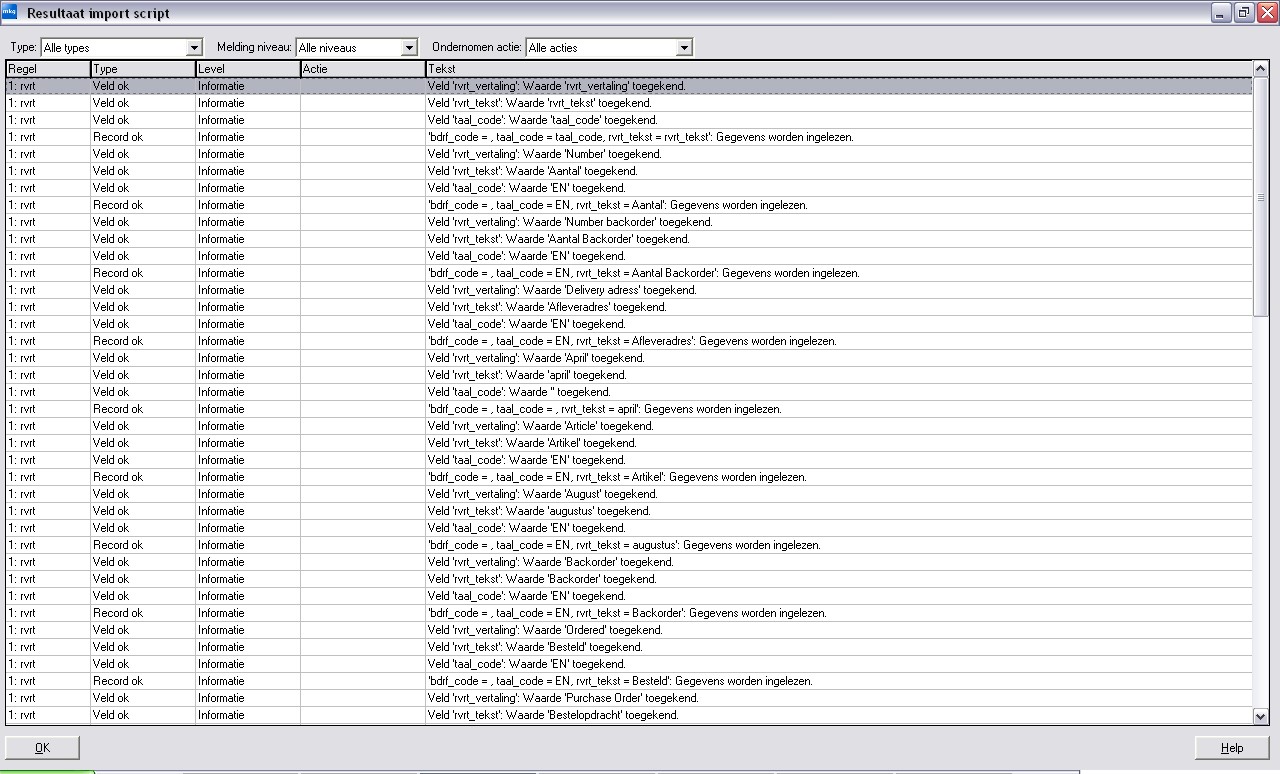
Het logbestand wordt in dit scherm getoond. Door gebruik te maken van de selectievakken boven in het beeld kunnen de gegevens gefilterd worden. Hierbij kan de gebruiker op type, meldingsniveau en ondernomen acties filteren.
Importeren van een importscript
Het scherm 'Importeren van een import script' wordt geopend na het klikken op de knop ![]() . Hiermee kan een eerder opgeslagen importscript ingelezen worden.
. Hiermee kan een eerder opgeslagen importscript ingelezen worden.

- Bestand. Selecteer het xml-bestand van het desbetreffende script.
- Inlezen als nieuw import script / Bestand import script vervangen. Kies ervoor om het script als nieuw script in te lezen of een al bestaand script te overschrijven.
- Omschrijving. Het is mogelijk een andere omschrijving dan in het script is opgeslagen te gebruiken. Vul dan hier de juiste omschrijving in.
Testen van een importscript
Test het script via de knop ![]() en lees hierbij geen gegevens in. Na het testen kan gekozen worden om het logbestand weer te geven, zodat de gebruiker eventuele foutmeldingen en waarschuwingen kan evalueren en het importscript kan aanpassen.
en lees hierbij geen gegevens in. Na het testen kan gekozen worden om het logbestand weer te geven, zodat de gebruiker eventuele foutmeldingen en waarschuwingen kan evalueren en het importscript kan aanpassen.
Uitvoeren van een importscript
Voer het script uit en lees daadwerkelijk gegevens in ![]() . Na het uitvoeren kan gekozen worden het logbestand weer te geven.
. Na het uitvoeren kan gekozen worden het logbestand weer te geven.
Exporteren van een importscript
Klik op de knop ![]() en start de export van het importscript. Er wordt gevraagd of de gebruiker het importscript naar de MKG Helpdesk wil e-mailen. Bij het kiezen voor 'Ja' wordt een nieuw e-mailbericht aangemaakt met hierin een xml-bestand dat de importdefinitie bevat. Wanneer er voor 'Nee' wordt gekozen, kan het importscript opgeslagen worden in een map. Zo kan bijvoorbeeld na het succesvol testen in de oefenomgeving het importscript bewaard worden en weer ingelezen worden in de echte omgeving.
en start de export van het importscript. Er wordt gevraagd of de gebruiker het importscript naar de MKG Helpdesk wil e-mailen. Bij het kiezen voor 'Ja' wordt een nieuw e-mailbericht aangemaakt met hierin een xml-bestand dat de importdefinitie bevat. Wanneer er voor 'Nee' wordt gekozen, kan het importscript opgeslagen worden in een map. Zo kan bijvoorbeeld na het succesvol testen in de oefenomgeving het importscript bewaard worden en weer ingelezen worden in de echte omgeving.
Koppelen van importscripts
Veelgebruikte importscripts kunnen aan het MKG menu of aan een menugroep toegevoegd worden, zodat deze snel uitgevoerd kunnen worden. Via een klik met de rechtermuisknop in de menugroep kan, net als bij het toevoegen van een rapport, ook een importscript toegevoegd worden.
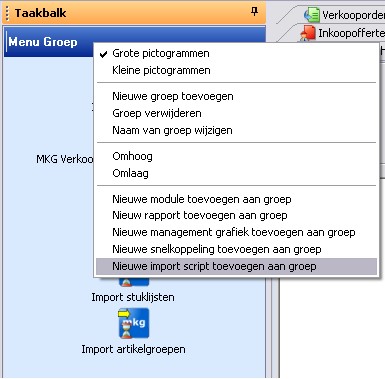
Wanneer op het icoontje van het script geklikt wordt met de linkermuisknop, zal eerst een bevestigingsvraag naar voren komen of het script uitgevoerd dient te worden. Bij het kiezen voor 'Ja' zal het script uitgevoerd worden, waarna de gebruiker de keuze heeft om het logbestand van de import in te zien.
Gerelateerd
- Gepubliceerd:7 okt 2019 09:17
- TypeHandleidingen
- Categorie
- Product
- BeschikbaarheidOpenbaar